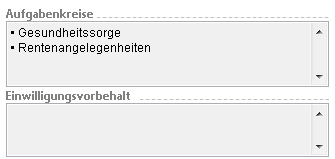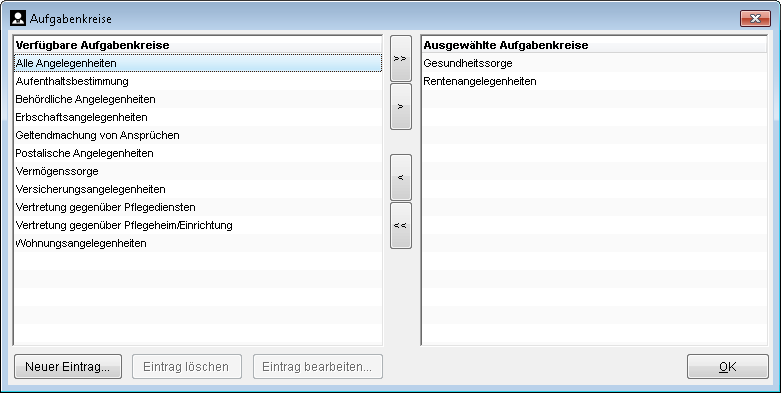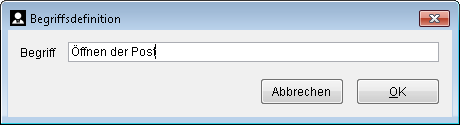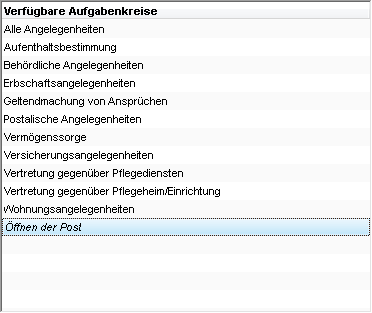Auswahllisten in der Falldatenverwaltung
Beschreibung und Funktion
An vielen Stellen in der Software – insbesondere in den Falldaten und der Fallsteuerung – werden Auswahllisten verwendet, die eine flexible Auswahl von mehreren vorgegebenen Begriffen ermöglichen. Solche Auswahllisten sind an einem grauen Textfeld mit einer Sprechblase in der unteren linken Ecke zu erkennen. Die Ausgewählten Begriffe werden innerhalb des grauen Textfeldes als Aufzählungsliste dargestellt, können an dieser Stelle aber nicht direkt eingegeben werden.
Durch einen Klick auf das Textfeld öffnet sich ein Dialogfenster mit zwei Listen und einigen Buttons zur Bedienung des Dialoges. Auf der linken Seite werden alle (noch) zur Verfügung stehenden Begriffe dargestellt, auf der rechten Seite werden alle (bereits) ausgewählten Begriffe dargestellt.
Soll ein weiterer Begriff von der Liste der verfügbaren Begriffe auf der linken Seite zu der Liste der ausgewählten Begriffe auf der rechten Seite hinzugefügt werden, so kann der gewünschte Begriff dazu auf der linken Seite doppelt angeklickt werden. Zum Entfernen eines Begriffes von der Liste der ausgewählten Begriffe klicken Sie den zu entfernenden Begriff doppelt mit der linken Maustaste an. Alternativ verwenden Sie die Schaltflächen zwischen den beiden Listen, um Begriffe zwischen den beiden Listen zu verschieben. Durch Bestätigen des Dialoges mit dem OK-Button werden die Änderungen gespeichert und in den Datenbestand übertragen. Sollen eventuell vorgenommene Änderungen nicht gespeichert werden, kann der Dialog mit der Schließen-Schaltfläche in der rechten oberen Ecke beendet werden.
Für alle in der Software verfügbaren Auswahllisten sind Begriffe vorgegeben, die bei der Installation der Software auf Ihren PC übertragen wurden. Diese Begriffe können von Ihnen nicht geändert werden. Bei einem Update auf eine zukünftige Version können die jetzt vorgegebenen Begriffe erweitert, entfernt oder angepasst werden, wenn dies fachlich notwendig erscheint. Um Ihnen als Nutzer die größtmögliche Flexibilität zu geben, wurde ein Weg geschaffen, der es Ihnen erlaubt abseits der vorgegebenen Begriffe eigene Erweiterungen in die Auswahllisten einzubringen. Diese Begriffe werden getrennt von den Vorgaben in der Datenbank abgelegt und wer den daher von Änderungen durch ein zukünftiges Update nicht beeinflusst.
Mit der Schaltfläche „Neuer Eintrag“ öffnen Sie einen Dialog zur Definition eines neuen Begriffes für diese spezifische Auswahlliste.
Nach dem Abschluss des Dialoges wird der neu definierte Auswahlbegriff auf der linken Seite der Auswahlliste in kursiver Schrift dargestellt. Sie erkennen alle selbst definierten Auswahlbegriffe an der kursiven Darstellung. Nach der Definition kann der neue Begriff sofort verwendet und mit einem Doppelklick auf die rechte Seite übertragen werden.
Ist ein selbst definierter Begriff auf der linken Seite markiert, so kann dieser über die Schaltfläche „Eintrag bearbeiten“ im Wortlaut abgeändert werden. Bitte beachten Sie, dass ein solcher Begriff schon bei anderen Fällen verwendet worden sein könnte und Sie deshalb beim Bearbeiten den Sinn des Begriffes nicht verändern dürfen. Selbst definierte Auswahlbegriffe können mittels der Schaltfläche „Eintrag löschen“ wieder entfernt werden, solange dieser Begriff in keinem Fall verwendet wurde. Wurde ein Begriff schon verwendet, so ist das Löschen nicht mehr möglich.
Wenn Sie zu einer spezifischen Auswahlliste (zum Beispiel die Liste der Aufgabenkreise) eigene Begriffe hinzufügen sind diese nicht an einen bestimmten Fall gebunden. Vielmehr stehen neue Begriffe nachdem sie angelegt wurden in allen mit der Software verwalteten Fällen zur Verfügung. Daher müssen Sie unbedingt darauf achten, dass Sie Begriffe so anlegen, dass diese auch bei allen Fällen verwendet werden könnten. Begriffe in Auswahllisten
- sollen keine Namen oder andere spezifische Daten von Klienten enthalten.
- sollen zum Thema der betreffenden Auswahlliste passen.
- sollen möglichst kurz und prägnant sein.